电脑里的Word文档,那可是咱们日常办公的好帮手啊!无论是写一篇报告、一份计划,还是记录一下日常琐事,Word都能轻松搞定。今天,就让我带你一起探索Word的奥秘,让你成为文档处理的小达人!
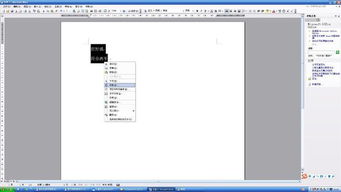
想象你打开电脑,桌面上一片空白,突然,一个念头闪过:“我要写一篇文档!”这时,你该怎么做呢?
1. 新建文档:在电脑桌面的空白处,轻轻一点右键,选择“新建”,然后点击“Microsoft Office Word 文档”或者“文本文档”。这样,一个全新的Word文档就诞生了!
2. 打开文档:新建的文档会自动出现在桌面上,你可以右键点击它,选择“打开”,或者直接双击它。Word的界面就会展现在你面前。
3. 输入内容:在Word文档中,你可以随意输入文字、图片、表格等。输入过程中,你可以调整字体、字号、颜色,让文档看起来更美观。
4. 保存文档:完成文档编辑后,别忘了保存哦!点击左上角的“保存”按钮,选择保存位置和文件名,然后点击“保存”。这样,你的文档就安全地存储在电脑里了。
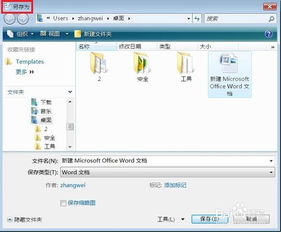
学会了基本的操作,接下来,让我们一起玩转文档排版,让你的文档更具吸引力!
1. 格式工具栏:Word的格式工具栏上有许多实用的工具,比如字体、字号、颜色、对齐方式等。你可以根据自己的需求,调整文档的格式。
2. 页面设置:点击“布局”选项卡,你可以设置页边距、纸张大小、页眉页脚等。这样,你的文档就会更加规范。
3. 表格制作:Word的表格功能非常强大,你可以轻松制作各种表格。点击“插入”选项卡,选择“表格”,然后根据需要调整表格的行数和列数。
4. 插入图片和图形:为了让文档更生动,你可以插入图片和图形。点击“插入”选项卡,选择“图片”或“形状”,然后从电脑中选择你想要的图片或图形。
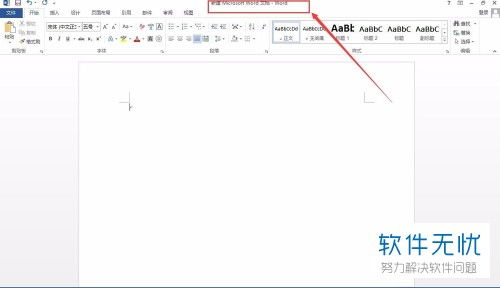
写完文档后,别忘了查阅和校对,确保文档的准确性和完整性。
1. 拼写和语法检查:点击“审阅”选项卡,选择“拼写和语法”,Word会自动检查文档中的错误,并提出修改建议。
2. 查找和替换:点击“开始”选项卡,选择“查找和替换”,你可以快速找到文档中的特定内容,并进行替换。
3. 文档保护:为了防止他人修改你的文档,你可以设置密码保护。点击“文件”选项卡,选择“信息”,然后点击“保护文档”。
Word不仅仅是一个办公工具,它在生活中也有很多妙用。
1. 写日记:用Word记录你的生活点滴,让每一天都留下美好的回忆。
2. 制作简历:用Word制作一份精美的简历,助你找到心仪的工作。
3. 写小说:用Word创作你的小说,让你的想象力翱翔。
Word是一个功能强大的文档处理工具,它可以帮助我们轻松完成各种文档任务。掌握了Word的技巧,你就能在工作和生活中游刃有余,成为真正的文档处理高手!